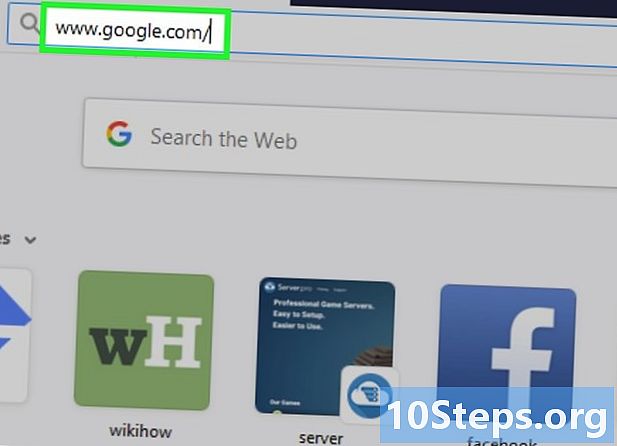
Content
- etapes
- Mètode 1 Mètodes de bypass de restricció de prova
- Mètode 2 Utilitzeu un servidor intermediari gratuït
- Mètode 3 mitjançant un navegador portàtil
Un navegador d’Internet és una eina que permet accedir lògicament a tots els llocs web, però pot passar que en alguns equips, a l’escola o a l’oficina, l’accés a determinats llocs quedi bloquejat. De vegades, aquests llocs prohibits estan bloquejats, però de vegades és possible obviar aquestes restriccions mitjançant, per exemple, un servidor intermediari o un navegador particular, com Tor. En algunes xarxes sense seguretat, és possible actuar de manera diferent.
etapes
Mètode 1 Mètodes de bypass de restricció de prova
- Cerqueu el que causa les restriccions. El tipus de restriccions depèn de qui les va imposar. Així, una empresa no imposa les mateixes restriccions que una mare.
- En general, el filtratge instal·lat en ordinadors públics (quioscs o cafeteries d’Internet) i el control parental no són gaire difícils de desplaçar i hauríeu d’aconseguir-hi amb els consells generals que es donen aquí.
- Un altre filtre (el de YouTube, per exemple) pot funcionar amb un servidor intermediari o una xarxa privada virtual (VPN).
- Els ordinadors de les escoles, institucions i empreses tenen sistemes de filtratge força eficients, cosa que significa que heu de passar per proxy o per un navegador portàtil. Sempre podeu intentar utilitzar el vostre telèfon intel·ligent com a mòdem associat.
-
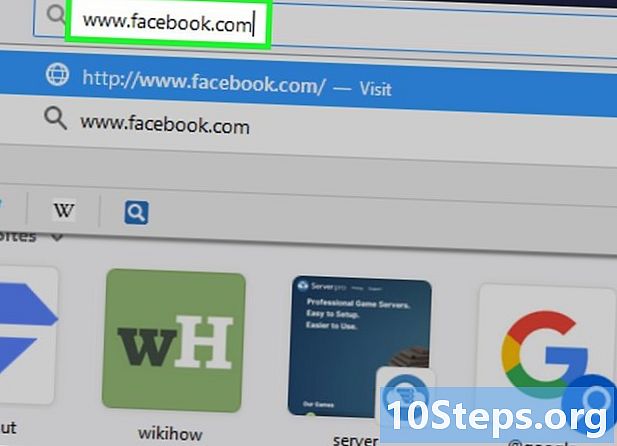
Proveu altres adreces del mateix lloc. De fet, es pot bloquejar un lloc en una sola adreça (per exemple, www.facebook.com), però les variants d’aquesta adreça poden ser de lliure accés. Encara podeu intentar treballar al voltant del filtre canviant lleugerament les adreces.- Si podeu trobar l’adreça IP del lloc, escriviu-la o enganxeu-la a la barra d’adreces del navegador i potser tindreu accés al lloc cobejat.
- Afegiu un petit m (que significa la versió mobil del lloc) entre www i la resta de l'adreça del lloc que es pot desviar (a imatge de www.m.facebook.comPotser tindreu accés a la versió mòbil del lloc. Com que l’adreça és diferent, potser el que va restringir els accessos no va pensar en bloquejar la versió mòbil? Això només s'aplica a un telèfon intel·ligent
- ús Google Translate per accedir al mateix lloc, però en un idioma estranger. Continua Google Translate, escolliu un idioma de destinació a la dreta, enganxeu l'adreça prohibida a l'esquerra i feu clic a l'adreça de clic del marc dret. Heu d’accedir al vostre lloc, però en un idioma estranger.
-
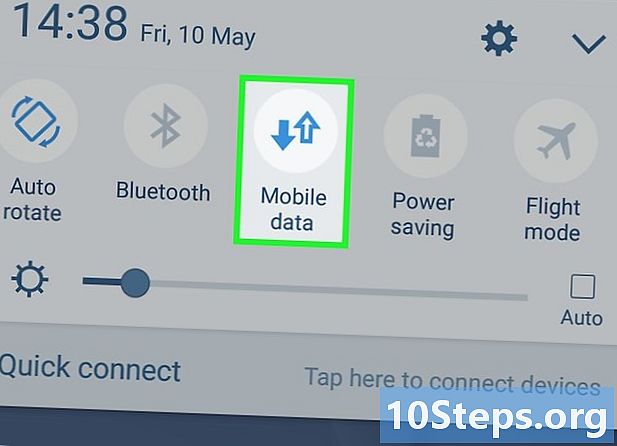
Utilitzeu un telèfon intel·ligent. Pràctica cada vegada més habitual, aquest últim (iPhone o Android) funciona com un mòdem dit llavors afiliada. Tanmateix, hi ha un límit, que suposa que podeu triar a l’ordinador la xarxa en qüestió prestada pel telèfon.- Aquesta tècnica té el gran desavantatge de consumir molts gigabytes, sobretot si descarregueu pel·lícules o arxius grans.
- Si aquest mètode funciona amb un ordinador portàtil, és possible que el mateix sigui amb un ordinador d’escriptori,
-

Connecteu-vos directament al mòdem. Si connecteu el vostre ordinador directament a Internet amb el mòdem i una connexió Ethernet per cable, restringireu les restriccions de xarxa. Això només és possible si teniu accés complet al mòdem.- Si utilitzeu un encaminador de mòdem (funcionalitat doble), aquest mètode no funcionarà simplement perquè no deixa de ser un encaminador.
- Aquest mètode s’utilitza sovint a casa perquè hi ha pocs encaminadors mixtos en llocs públics, escoles o llocs de treball.
-
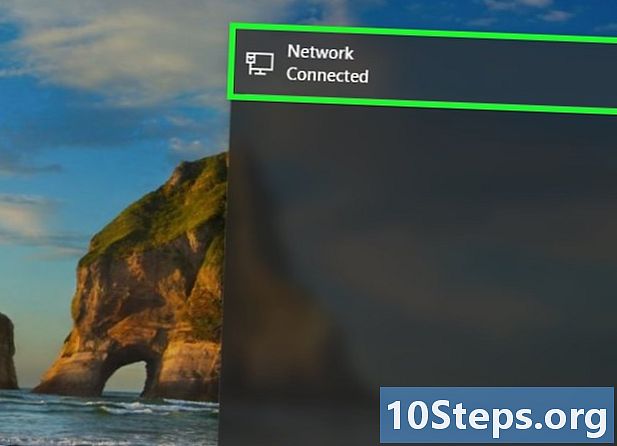
Utilitzeu una xarxa privada virtual (VPN). Si podeu canviar la configuració de connexió, per exemple, escollir una xarxa sense fil, sempre podeu intentar passar per una VPN. Cal que us registreu en un lloc VPN abans de poder utilitzar-lo. Els preus varien d'un proveïdor a un altre.- Les xarxes privades virtuals funcionen igual de bé amb dispositius mòbils (ordinadors i altres tauletes) com amb ordinadors.
- triar Escut Hotspot. És una interfície que permet connectar-se gratuïtament a un servidor VPN. S’instal·la fàcilment a l’ordinador de pont sense haver de canviar cap configuració personal.
Mètode 2 Utilitzeu un servidor intermediari gratuït
-
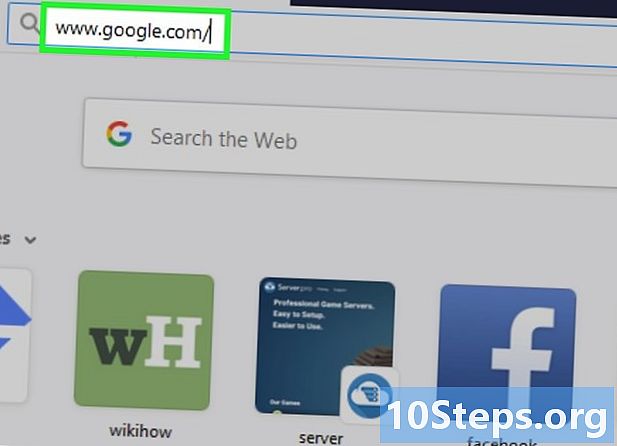
Comprendre què és un servidor intermediari. Un servidor intermediari és en realitat un petit servidor de relé. Un cop al lloc de proxy, entreu a la barra de cerca d'Internet que desitgeu i cerqueu-la. Aquest lloc s’obrirà al servidor en qüestió i, com que no està prohibit a la vostra xarxa, veureu el lloc desitjat.- El principal desavantatge dels llocs de proxy és que, igual que qualsevol lloc, també es poden bloquejar. Per deixar-vos somriure, sap que és molt difícil bloquejar servidors de proxy: no tècnicament perquè és fàcil, però n’hi ha tants!
- Si no podeu accedir a un servidor intermediari, només teniu una solució, que és utilitzar un navegador portàtil.
-
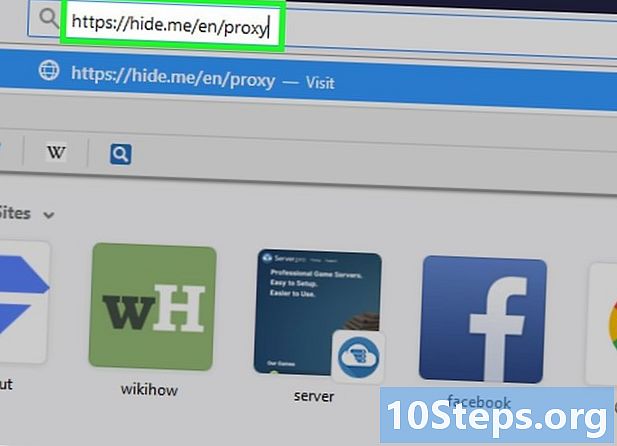
Seleccioneu un servidor intermediari. Podríem citar centenars, provar un dels que segueixen.- HideMe - https://hide.me/en/proxy.
- ProxySite - https://www.proxysite.com/ca/.
- ProxFree - https://www.proxfree.com/.
- Whoer - https://whoer.net/webproxy
- Hidester - https://hidester.com/proxy/.
- Si l’administrador de xarxa feia la seva tasca, segurament bloquejava els servidors de proxy que coneix. No importa, proveu-ne d’altres fins que en trobeu un que sigui accessible.
- Si tots aquests llocs estan bloquejats, aneu al vostre motor de cerca favorit i escriviu una consulta com ara el millor servidor intermediari 2018.
-
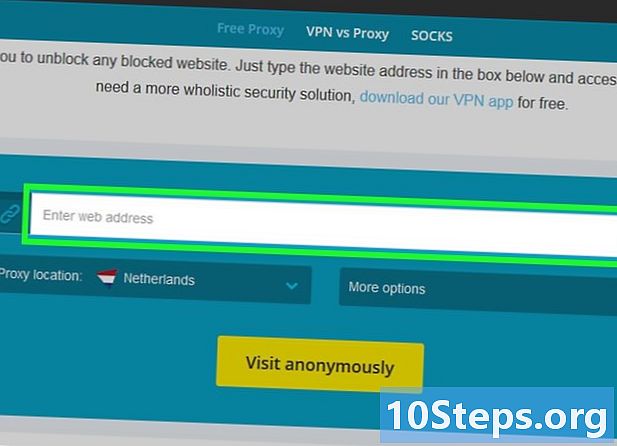
Feu clic a la barra de cerca del lloc intermediari. Generalment és visible a la meitat de la pàgina principal, però és possible que sigui en un altre lloc, potser fins i tot en una altra pàgina del lloc.- La barra de cerca d’un servidor intermediari funciona exactament com la d’un navegador d’Internet, fins i tot si alguns servidors proxy tenen algunes barres especials.
-
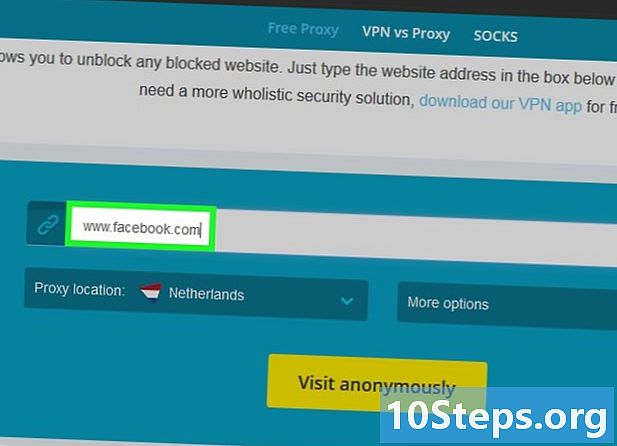
Escriviu l’adreça d’un lloc bloquejat. Escriviu-lo a la barra de cerca del servidor intermediari (per exemple, www.facebook.com).- No oblideu escriure l’extensió (.com, .org, .net) l’adreça del lloc que voleu visitar.
-
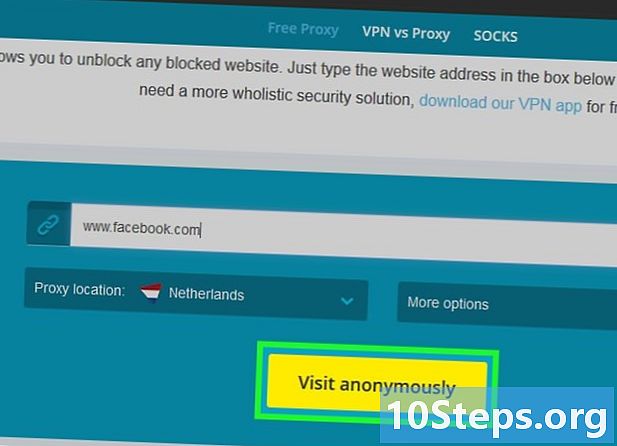
Feu clic al botó GO (Go). El nom del botó de validació depèn del lloc del servidor, de vegades està indicat Navega de manera anònima (Cerca de manera anònima). Pel que fa a la ubicació del botó, sol estar a prop del camp de cerca.- Per tant, si aneu pel servidor intermediari ProxFreehauràs de clicar sobre un botó blau PROXFREE.
- La validació de la cerca també es pot fer prement la tecla entrada del vostre teclat, perquè el camp és sensible.
-
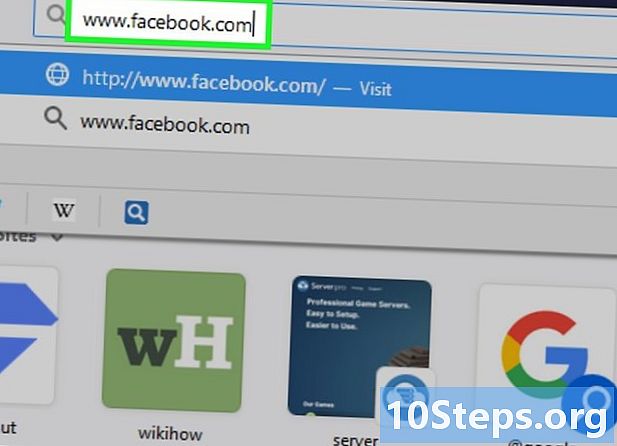
Consulteu el lloc molt desitjat. Al teu davant, tens el lloc bloquejat, però això ja no. És exactament el mateix, però hem de reconèixer que la connexió és més lenta, ja que són els múltiples servidors que presten els paquets per arribar al vostre ordinador.- Certament, navegueu de forma anònima i l’administrador del vostre ordinador només veu incendi, però a mesura que navegueu per diversos servidors, eviteu anar a llocs que requereixen informació sensible, com ara els vostres codis bancaris.
Mètode 3 mitjançant un navegador portàtil
-

Comproveu que podeu utilitzar un navegador portàtil. Per utilitzar les funcions de tor, que és un navegador portàtil amb un servidor intermediari, cal instal·lar-lo en una memòria USB que connecteu a l’ordinador que s’ha trenat. Per treballar al voltant del filtre, l’ordinador ha de complir unes condicions determinades.- L’ordinador en qüestió ha de tenir almenys un port USB.
- Aquest mateix equip us ha de permetre accedir als fitxers continguts a la clau USB en qüestió
- Ha de ser el vostre navegador mòbil muntat a la clau USB i no només s’arxiva com a fitxers.
-

Connecteu una unitat flash USB a un equip sense restriccions. Per descomptat, s’inserirà en un port USB de l’ordinador. -
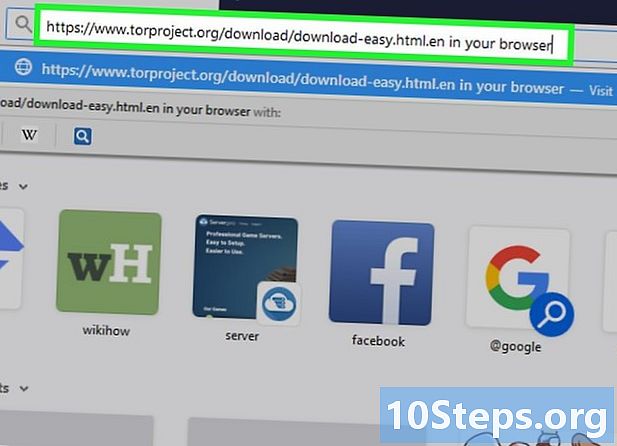
Obriu la pàgina de baixada de tor. Per fer-ho, simplement feu clic sobre aquest enllaç per accedir-hi directament. -
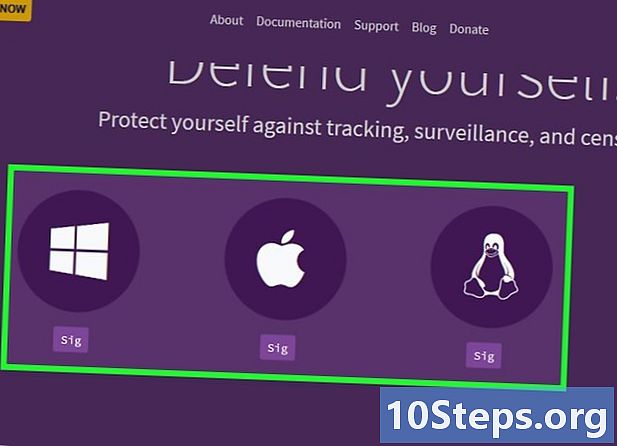
Feu clic a sobre DESCARREGAR (descarregar). El botó és fàcil de detectar, és de color porpra i a l’esquerra. Fent clic sobre ell, recuperareu el fitxer d’instal·lació de tor.- Si us demana que trieu una carpeta de destinació, feu clic al nom de la vostra clau USB i, seguidament, passeu al pas següent.
-
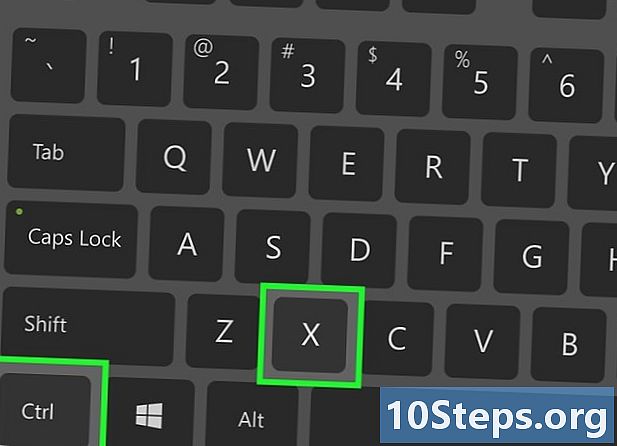
Arrossegueu el fitxer d'instal·lació des de tor a la clau USB. Obriu la carpeta on es troba el fitxer descarregat i feu el següent:- feu clic una vegada al fitxer per seleccionar-lo,
- maquillatge control+X (menors finestres) o ordre+X (menors Mac) per tallar el fitxer que desapareix de la carpeta,
- a l'esquerra de la finestra, feu clic al nom de la clau USB,
- activeu la finestra de la clau USB fent clic a una zona buida,
- maquillatge control+V (menors finestres) o ordre+V (menors Mac) per enganxar el fitxer a la clau USB.
-
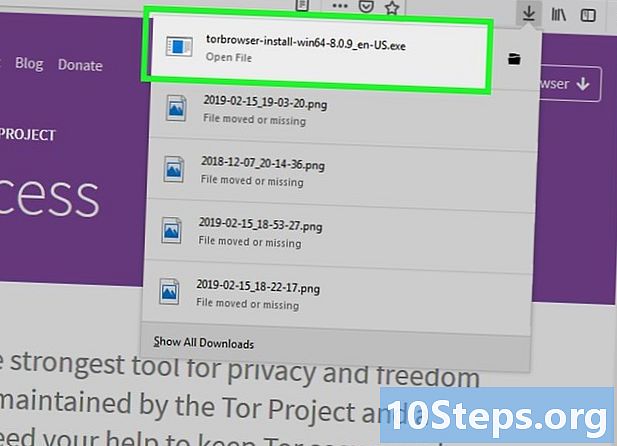
instal·lar tor a la clau USB. No és molt complicat, només cal seguir les instruccions de la instal·lació. El funcionament varia en funció dels sistemes operatius.- sota finestres : feu doble clic al fitxer executable tor, seleccioneu l'idioma i feu clic a bo. A continuació, feu clic a navegar (viatges), després un cop al nom de la clau USB i finalment al botó bo. Per finalitzar, feu clic a instal·lar (instal·lar), desmarqueu totes les caselles i, a continuació, feu clic a acabat (acabat).
- sota Mac : feu doble clic al fitxer tor. Pot ser que per motius de seguretat hagis de permetre l’obertura del fitxer. A continuació, seguiu les instruccions que apareixen a la pantalla. Fixeu-vos especialment en què tor està instal·lat a la clau USB que us servirà.
-

Expulsi la unitat USB. Un cop instal·lat Tor correctament, expulseu nítidament la memòria USB, per exemple, arrossegant la seva icona a la paperera. -

Connecteu la unitat flash USB a l’ordinador restringit. Per descomptat, serà l’ordinador des del qual voleu treballar les restriccions. -
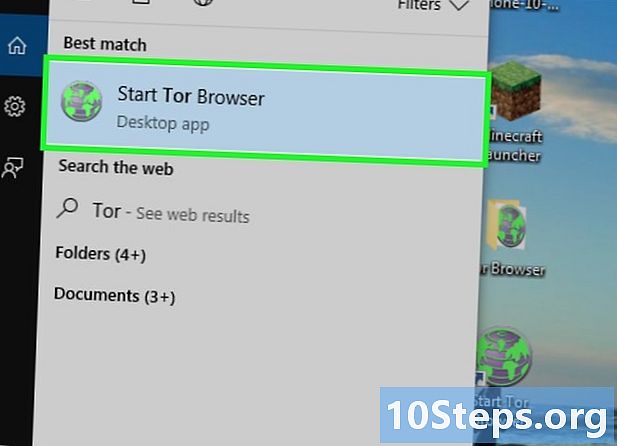
correguda tor. A la carpeta de la clau USB, obriu la carpeta Navegador Tor feu doble cop d’ella i feu doble clic a la icona verda titulada Inicieu el navegador Tor. La finestra del llançador tor s'obrirà llavors -
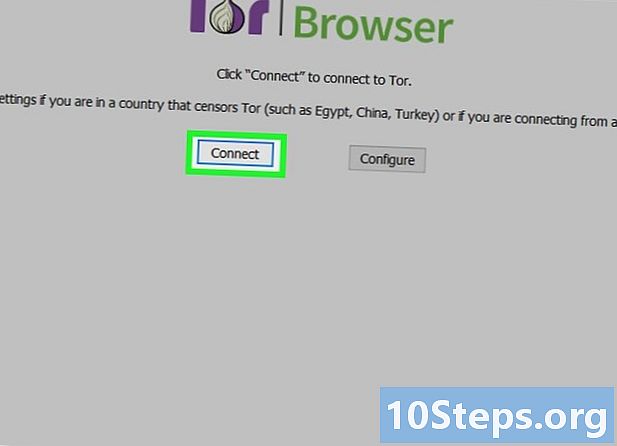
Feu clic a sobre connectar (Inicieu la sessió). El botó es troba a la part inferior del llançador i al cap d’un temps haureu de veure la finestra del navegador oberta tor.- tor sembla una versió antiga de Firefox.
-
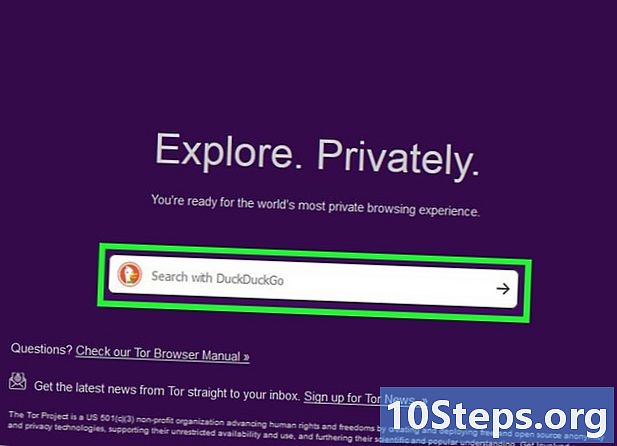
Aneu a conèixer el lloc desitjat. Un cop enrere tor, enganxeu al camp central l'adreça del lloc on es desviarà i el servidor intermediari al que és nadiu tor us recollirà el cobejat lloc.- tor gaudeix d’un enclavament de sortida concedit per un metamotor el nom del qual és força original: DuckDuckGo.
- La descàrrega és necessàriament més llarga, perquè els paquets d’informació en les dues direccions passen per molts servidors.
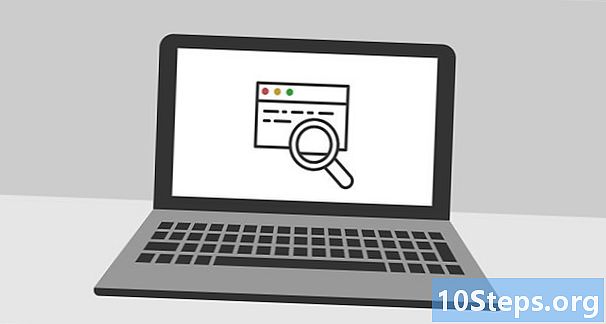
- En moltes escoles o empreses hi ha una supervisió, directa o diferida, dels instructors d’alumnes o col·laboradors. A més, obviar els llocs d'Internet en aquestes condicions no tindria gaire sentit.
- En el negoci, si passeu per llocs bloquejats, hi ha una doble ofensa: la de sabotear la feina de l’empresa i la que no pagueu per navegar per Internet. Arrisc de ser acomiadat.
- A l'escola, el pas de la filtració configurada incompleix les normes internes de la institució: arrisca sancions o exclusions.

